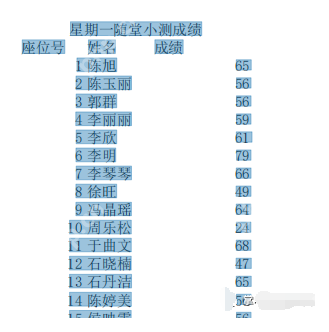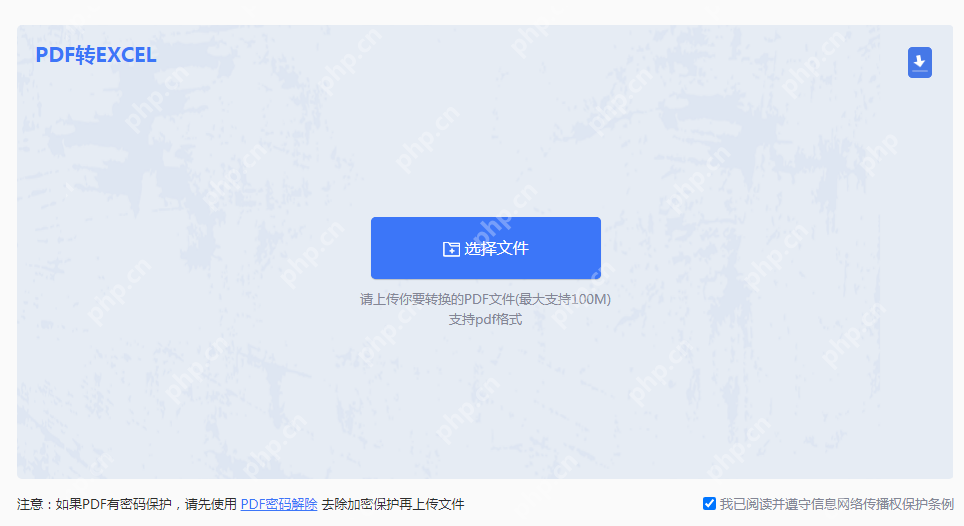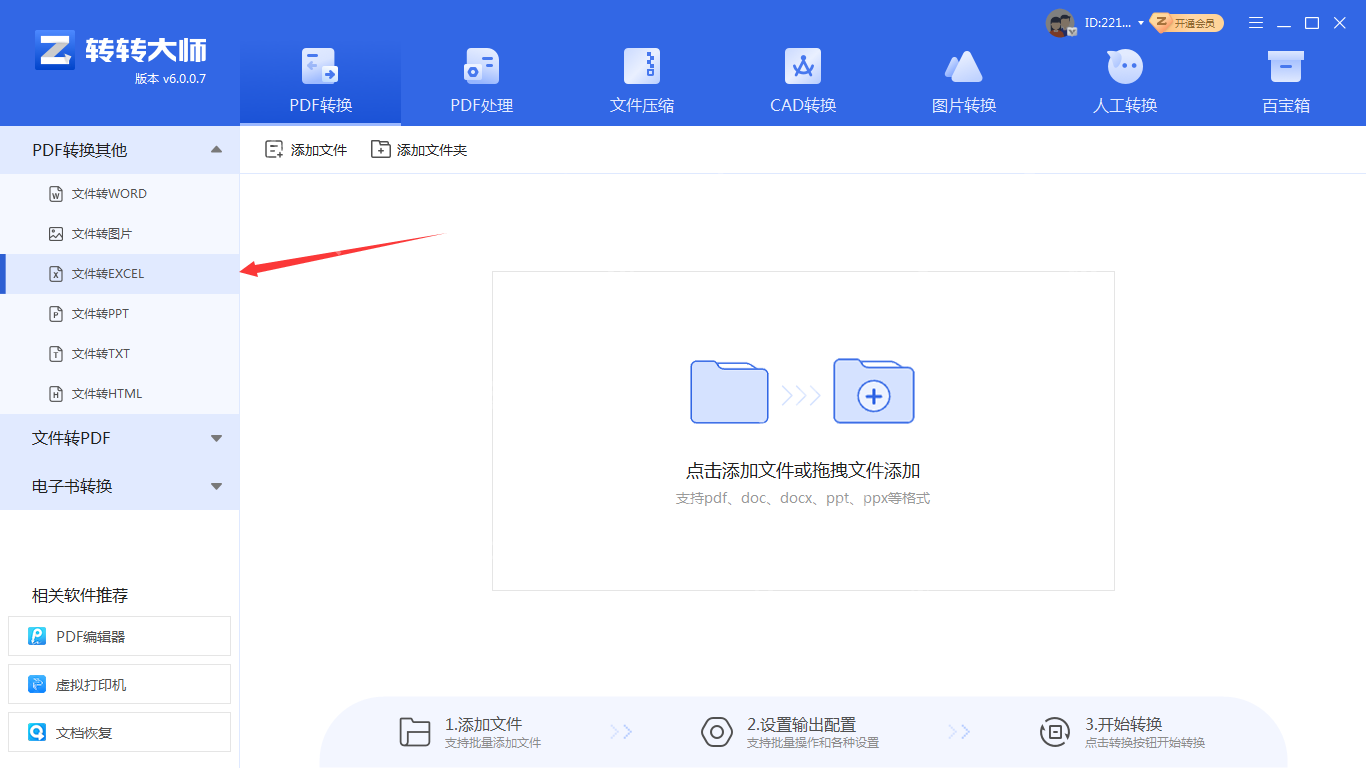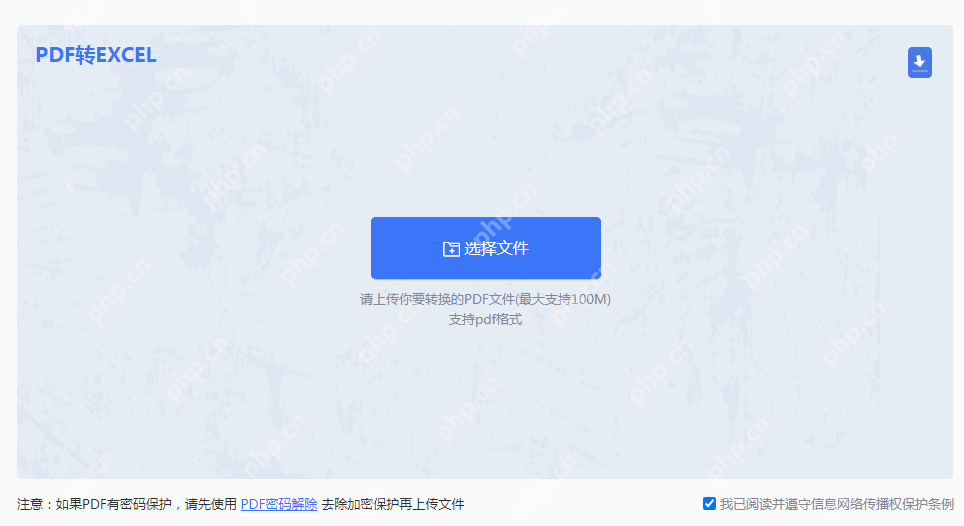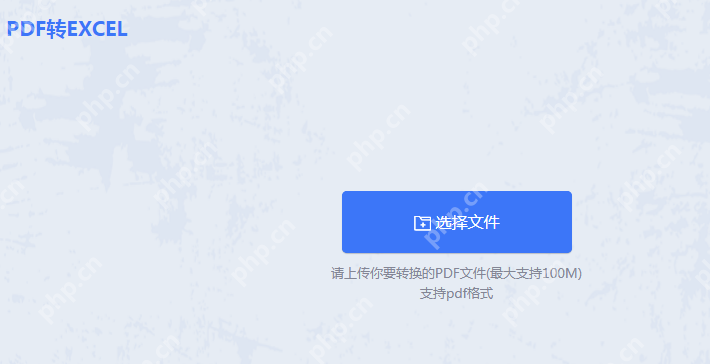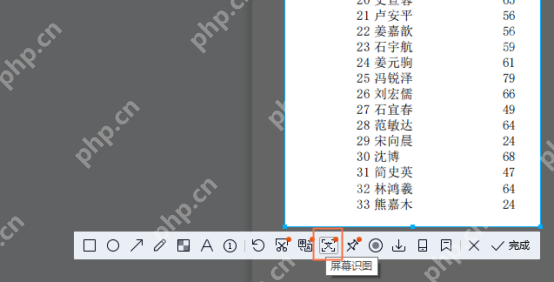电脑怎么把pdf转excel表格?教你2招,轻松解决pdf格式转换!
在日常工作和学习中,我们常常需要将pdf文件中的表格数据转换为excel格式,以便于进行编辑、分析
在日常工作和学习中,我们常常需要将pdf文件中的表格数据转换为excel格式,以便于进行编辑、分析和处理。然而,由于pdf文件的特殊性质,直接转换并不总是那么简单。那么,如何在电脑上将pdf转换为excel表格呢?本文将为您介绍两种高效的方法来实现这一转换。
方法一:使用专业的PDF转换软件
专业的PDF转换软件通常具有强大的功能和简洁易用的界面,能够轻松地将PDF文件转换为Excel格式。以下以PHP中文网PDF转换器为例进行说明。
操作步骤如下:
1、从官网下载并安装客户端。
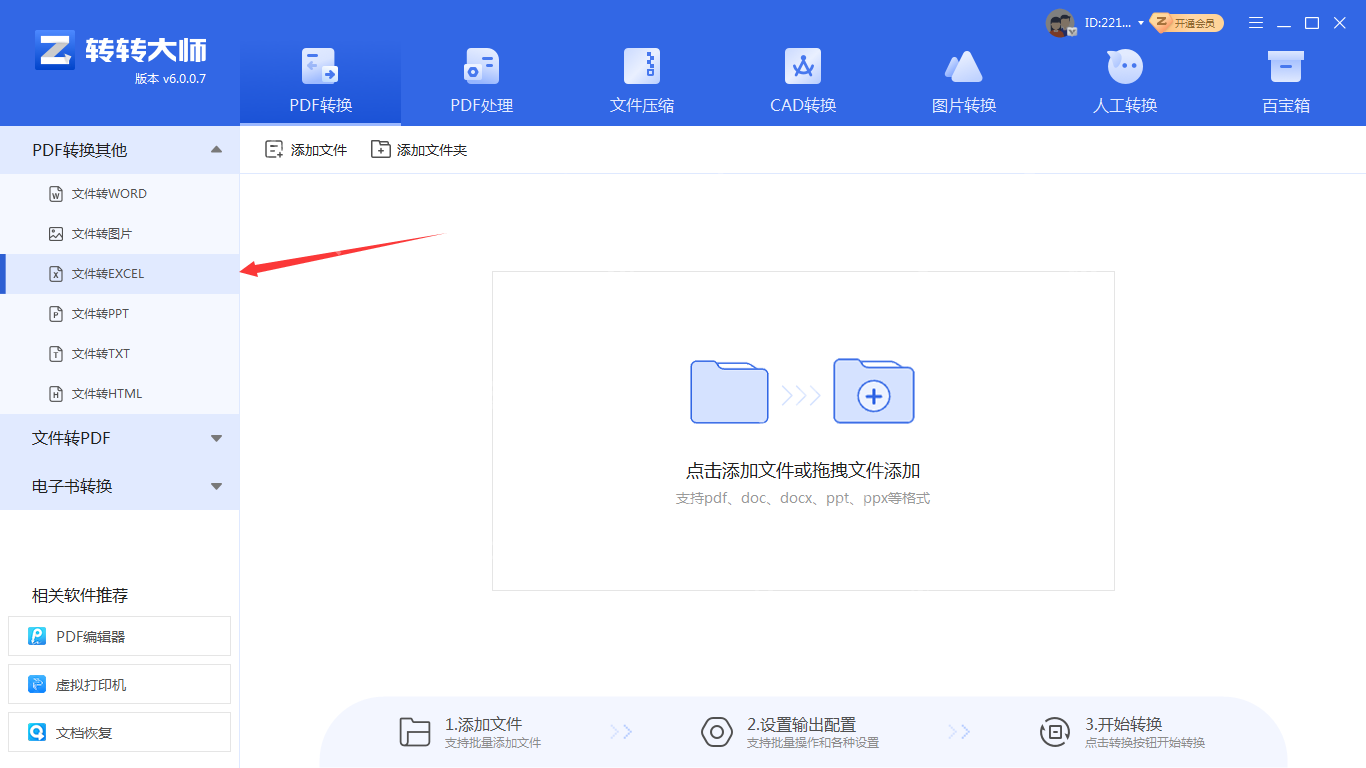
2、选择“PDF转换-文件转Excel”,然后上传PDF文件。如果需要批量转换多个文件,可以点击“添加文件夹”进行批量导入。
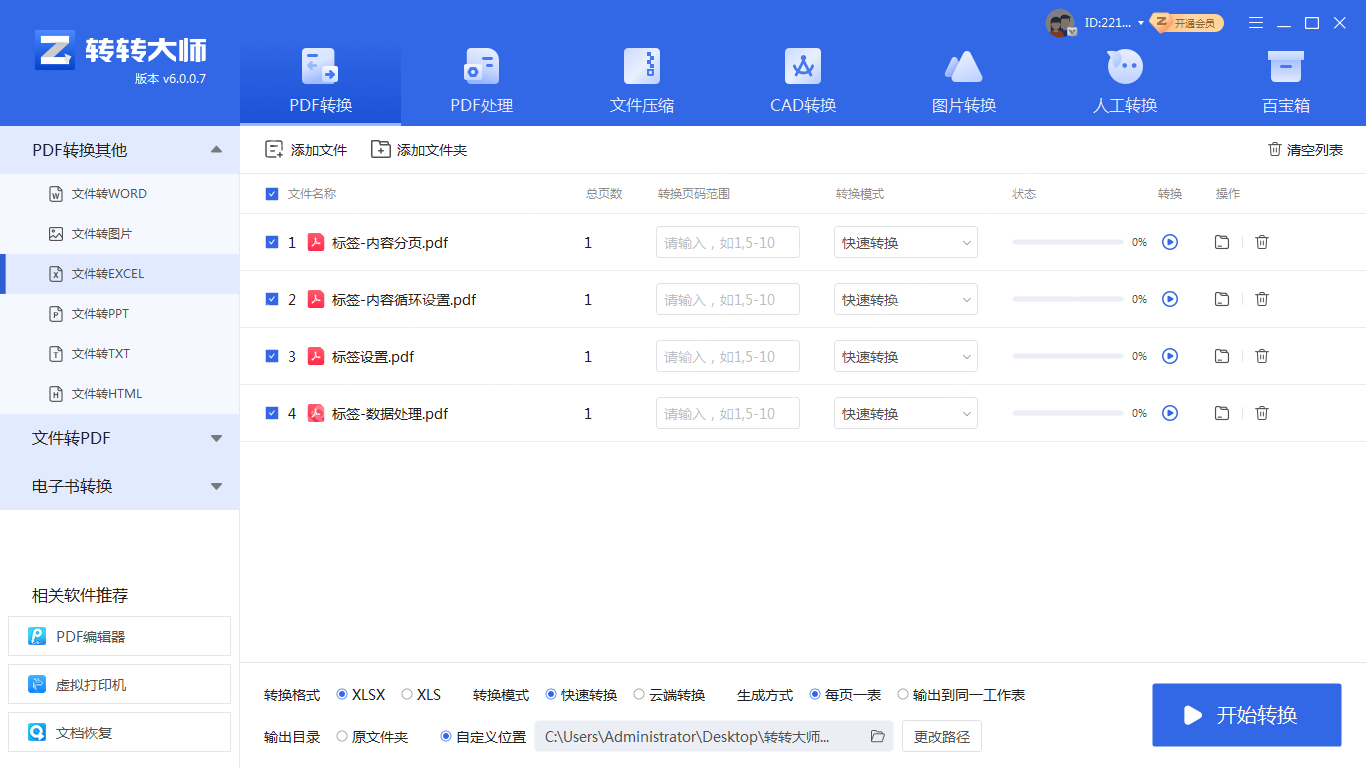
3、上传文件后,点击“开始转换”。
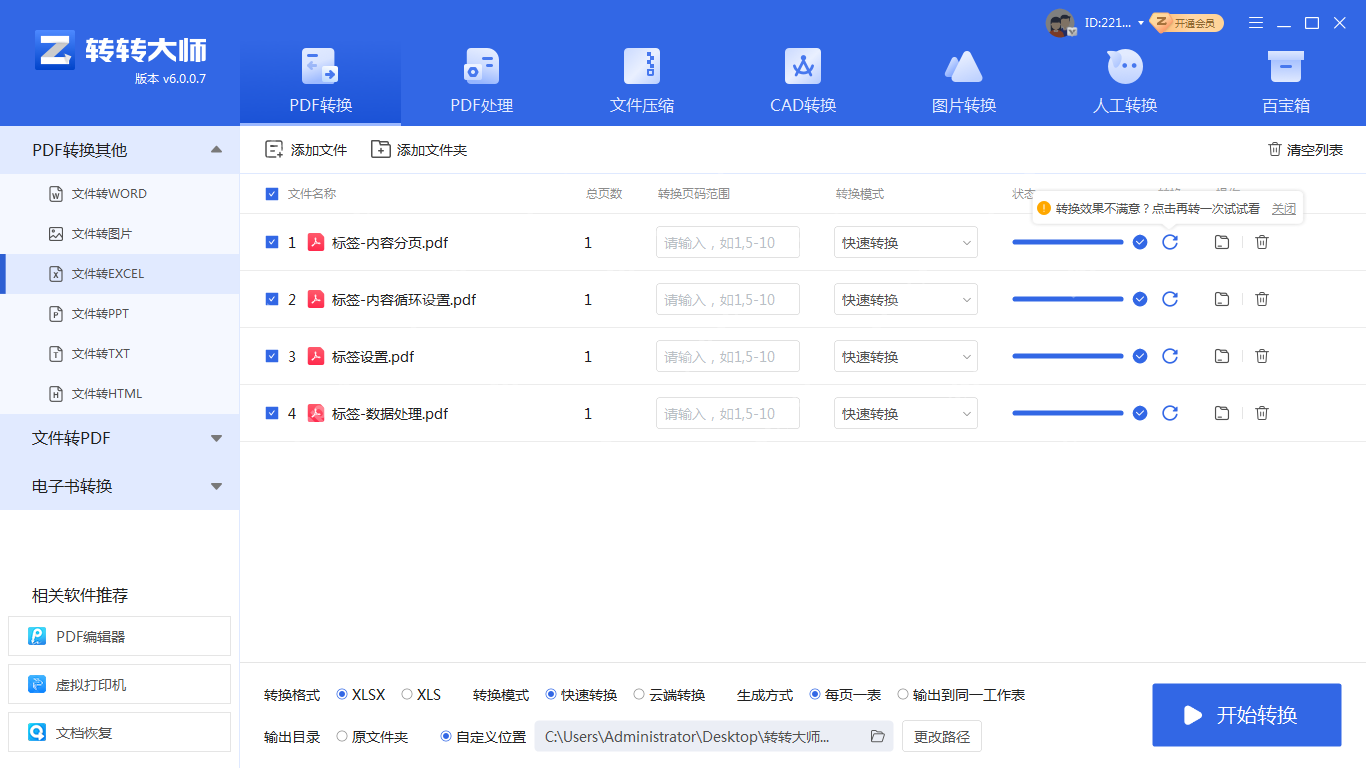
4、转换完成后,即可打开查看Excel文件。
方法二:使用在线PDF转Excel工具
如果您不想安装额外的软件,或者只是偶尔需要进行PDF转Excel的操作,那么在线PDF转Excel工具是一个不错的选择。以下以PHP中文网在线PDF转Excel工具为例进行说明。
操作步骤如下:
1、打开在线PDF转Excel网址:https://www.php.cn/link/7eb2f7efc0b9679fb3d5058fa669b8b0
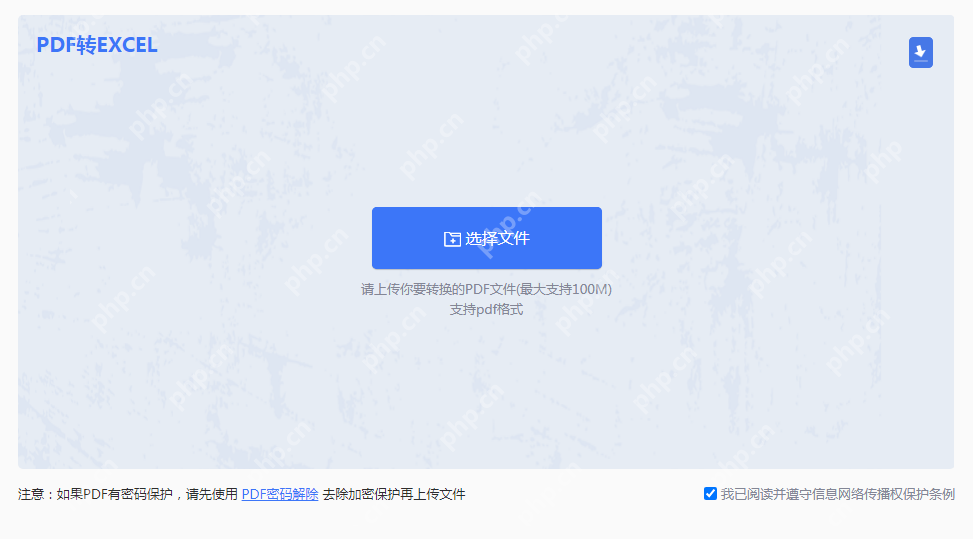
2、将准备好的PDF文件上传到界面中。如果PDF文件有密码保护,需要先解除密码再上传。
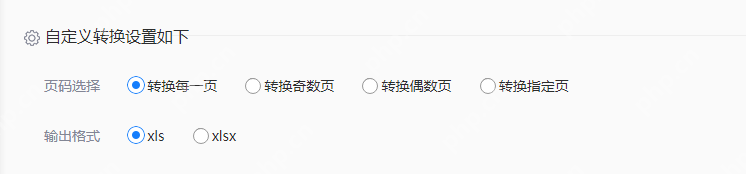
3、根据需求设置页码和输出格式。
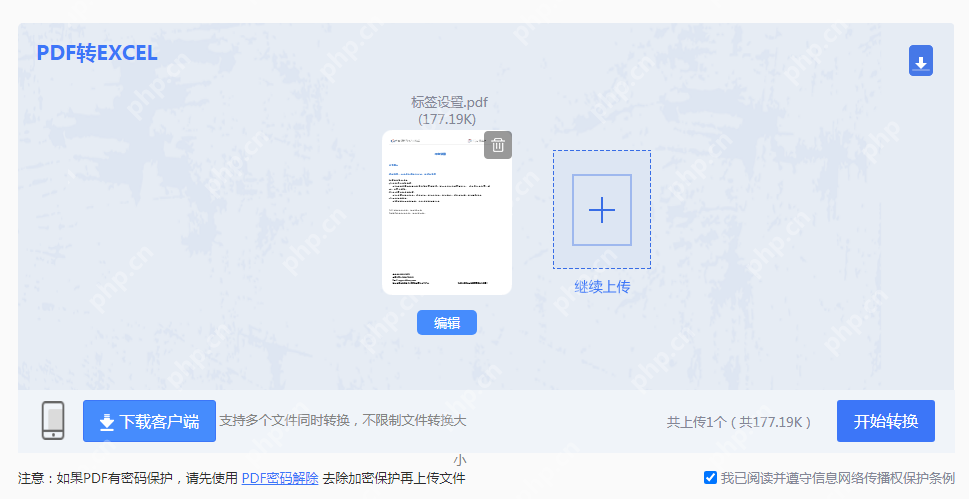
4、点击“开始转换”,稍等片刻。
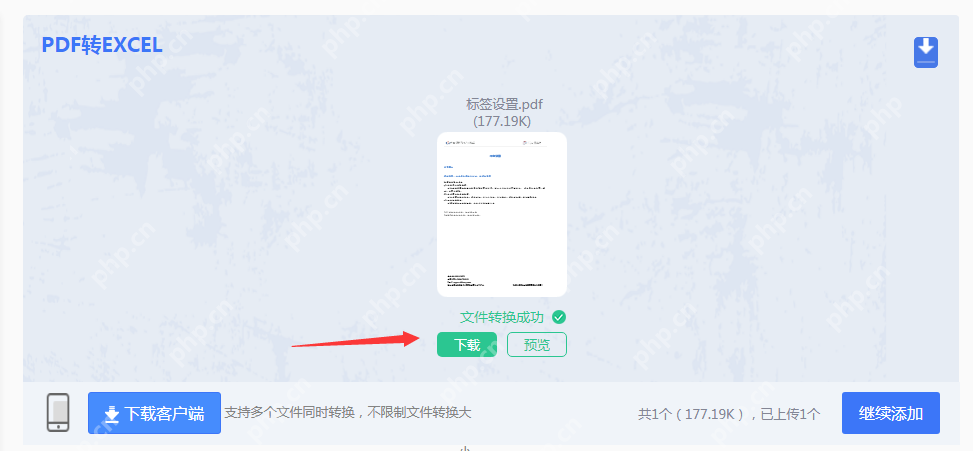
5、转换完成后,点击“下载”即可查看文件。
总结
菜鸟下载发布此文仅为传递信息,不代表菜鸟下载认同其观点或证实其描述。
相关文章
更多>>热门游戏
更多>>热点资讯
更多>>热门排行
更多>>- 全民冰雪排行榜下载大全-2023最好玩的全民冰雪前十名推荐
- 九绝仙宗游戏排行-九绝仙宗所有版本-九绝仙宗游戏合集
- EQ乐园系列版本排行-EQ乐园系列游戏有哪些版本-EQ乐园系列游戏破解版
- 谋略天下排行榜下载大全-2023最好玩的谋略天下前十名推荐
- 明月传说手游排行榜-明月传说手游下载-明月传说游戏版本大全
- 铁血战魂ios手游排行榜-铁血战魂手游大全-有什么类似铁血战魂的手游
- 崩坏学院手游排行-崩坏学院免费版/单机版/破解版-崩坏学院版本大全
- 2023一剑问情手游排行榜-一剑问情手游2023排行榜前十名下载
- 神族神途手游排行-神族神途免费版/单机版/破解版-神族神途版本大全
- 暴力萌将最新排行榜-暴力萌将手游免费版下载-暴力萌将免费破解版下载
- 仙傲八荒手游排行榜-仙傲八荒手游下载-仙傲八荒游戏版本大全
- 雷霆传说排行榜下载大全-2023最好玩的雷霆传说前十名推荐